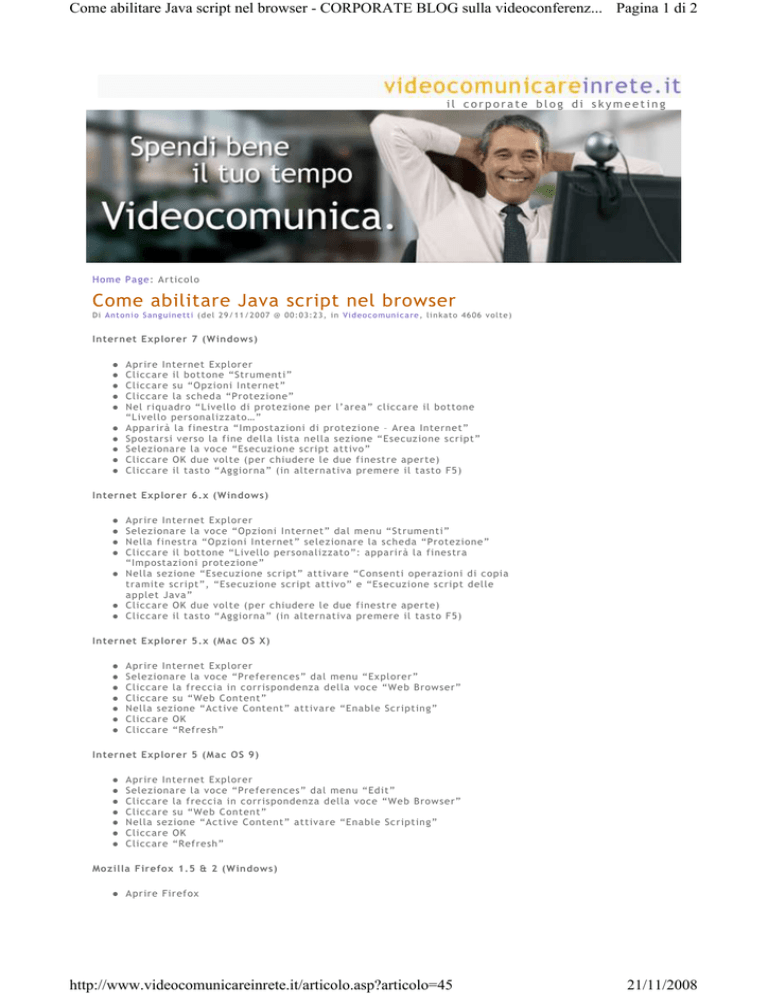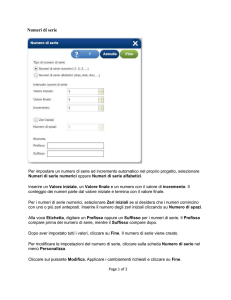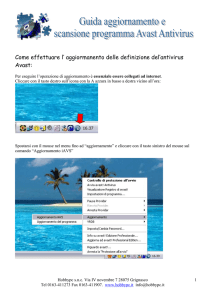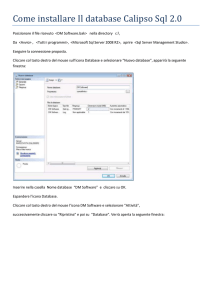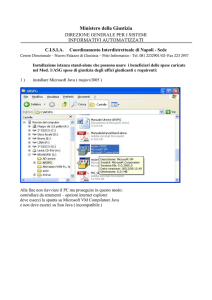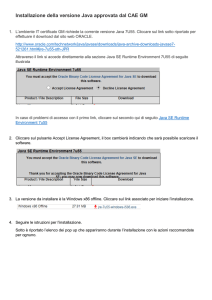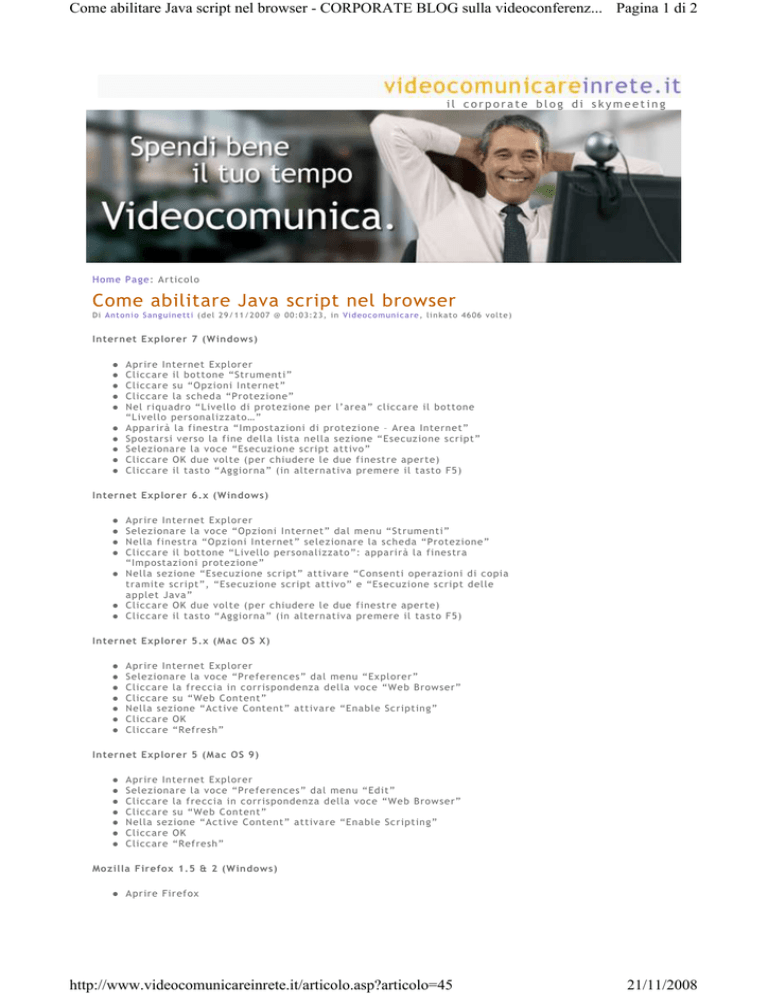
Come abilitare Java script nel browser - CORPORATE BLOG sulla videoconferenz... Pagina 1 di 2
il corporate blog di skymeeting Home Page: Articolo
Come abilitare Java script nel browser
Di A nt on io Sa n g ui ne tti ( d el 2 9 / 1 1 / 2 0 0 7 @ 0 0 : 0 3 : 2 3 , in Vi d eoc o m un ic a re , li nk a t o 4 6 0 6 v olt e)
Internet Explorer 7 (Windows)
Aprire Internet Explorer
Cliccare il bottone “Strumenti”
Cliccare su “Opzioni Internet”
Cliccare la scheda “Protezione”
Nel riquadro “Livello di protezione per l’area” cliccare il bottone
“Livello personalizzato…”
Apparirà la finestra “Impostazioni di protezione – Area Internet”
Spostarsi verso la fine della lista nella sezione “Esecuzione script”
Selezionare la voce “Esecuzione script attivo”
Cliccare OK due volte (per chiudere le due finestre aperte)
Cliccare il tasto “Aggiorna” (in alternativa premere il tasto F5)
Internet Explorer 6.x (Windows)
Aprire Internet Explorer
Selezionare la voce “Opzioni Internet” dal menu “Strumenti”
Nella finestra “Opzioni Internet” selezionare la scheda “Protezione”
Cliccare il bottone “Livello personalizzato”: apparirà la finestra
“Impostazioni protezione”
Nella sezione “Esecuzione script” attivare “Consenti operazioni di copia
tramite script”, “Esecuzione script attivo” e “Esecuzione script delle
applet Java”
Cliccare OK due volte (per chiudere le due finestre aperte)
Cliccare il tasto “Aggiorna” (in alternativa premere il tasto F5)
Internet Explorer 5.x (Mac OS X)
Aprire Internet Explorer
Selezionare la voce “Preferences” dal menu “Explorer”
Cliccare la freccia in corrispondenza della voce “Web Browser”
Cliccare su “Web Content”
Nella sezione “Active Content” attivare “Enable Scripting”
Cliccare OK
Cliccare “Refresh”
Internet Explorer 5 (Mac OS 9)
Aprire Internet Explorer
Selezionare la voce “Preferences” dal menu “Edit”
Cliccare la freccia in corrispondenza della voce “Web Browser”
Cliccare su “Web Content”
Nella sezione “Active Content” attivare “Enable Scripting”
Cliccare OK
Cliccare “Refresh”
Mozilla Firefox 1.5 & 2 (Windows)
Aprire Firefox
http://www.videocomunicareinrete.it/articolo.asp?articolo=45
21/11/2008
Come abilitare Java script nel browser - CORPORATE BLOG sulla videoconferenz... Pagina 2 di 2
Selezionare la voce “Opzioni dal menu “Strumenti”
Selezionare la scheda “Contenuti”
Selezionare “Attiva Java Script”
Cliccare OK
Cliccare “Ricarica” (in alternativa premere il tasto F5)
Netscape 8.x (Windows)
Aprire Netscape
Selezionare la voce “Options” dal menu “Tools”
Selezionare la voce “Site Controls” dal riquadro “Security and Privacy”
Abilitare le voci “Enable Java Script” e “Enable Java” nel riquadro “Web
Features”
Cliccare OK
Cliccare sul tasto “Reload” (in alternativa premere il tasto F5)
Netscape 7.x (Windows)
Aprire Netscape
Selezionare la voce “Preferences” dal menu “Edit”
Espandere la voce “Advanced” cliccando sulla freccia accanto al testo
Cliccare “Scripts & Plugins”
Selezionare “Navigator” sotto "Enable Javascript for"
Cliccare OK
Cliccare sul tasto “Reload” (in alternativa premere il tasto F5)
Netscape 6.x (Windows e Mac OS X)
Aprire Netscape
Selezionare “Preferenze” dal menu “Modifica”
Cliccare la voce “Avanzate”
Selezionare le voci "Abilita Java" e “Abilita Java Script per Navigator”
Cliccare OK
Cliccare “Ricarica” (icona con la freccia in alto a sinistra)
Netscape 4.x (Mac OS 9)
Aprire Netscape
Selezionare “Preferenze” dal menu “Modifica”
Cliccare la voce “Avanzate”
Selezionare le voci "Abilita Java" e “Abilita JavaScript per Navigator”
Cliccare OK
Cliccare “Ricarica”
Opera 8 & 9 (Windows)
Aprire Opera
Selezionare la voce “Quick Preferences” dal menu “Tools”
Attivare “Enable Java Script”
Cliccare sul tasto “Reload” (in alternativa premere il tasto F5)
Opera 7.x & 5.x (Windows)
Aprire Opera
Selezionare la voce “Quick Preferences” dal menu “File”
Attivare “Enable Java Script”
Cliccare “Reload”(in alternativa premere il tasto F5)
Safari 2 (Mac OS X)
Aprire Safari
Selezionare la voce “Preferences” dal menu “Safari”
Cliccare “Security”
Attivare “Enable Java Script” e “”Enable plug-ins”
Chiudere la finestra
Cliccare “Reload”
http://www.videocomunicareinrete.it/articolo.asp?articolo=45
21/11/2008